Wenn Sie eine elektrische Leitung mit Durch Ziehen/Ablegen starten erstellen, können Sie Konnektivitätsdaten im PropertyManager Drähte bearbeiten definieren, ohne die Bahnen festzulegen. Danach können Sie Richtlinien im PropertyManager Automatische Leitung für die Bearbeitung der Bahnen verwenden.
Konnektivitätsdaten definieren:
- Ziehen Sie die Verbindungselemente in die Leitungsunterbaugruppe.
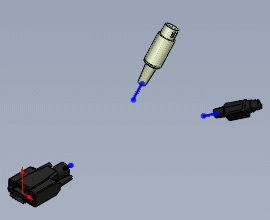
- Klicken Sie im PropertyManager Drähte bearbeiten auf Draht hinzufügen
 , und legen Sie die Drähte und Kabel fest.
, und legen Sie die Drähte und Kabel fest.
- Wählen Sie Liste der Drähte von - bis den ersten Draht aus.
- In Von-Bis-Parametern:
- Wählen Sie unter Von ein Verbindungselement im Grafikbereich für Komponentenreferenz
 aus. Wählen Sie optional eine Stiftreferenz aus, oder geben Sie eine ein.
aus. Wählen Sie optional eine Stiftreferenz aus, oder geben Sie eine ein.
- Wählen Sie unter Bis ein Verbindungselement im Grafikbereich für Komponentenreferenz
 aus. Wählen Sie optional eine Stiftreferenz aus, oder geben Sie eine ein.
aus. Wählen Sie optional eine Stiftreferenz aus, oder geben Sie eine ein.

- Wiederholen Sie die Schritte 3 und 4 für andere Drähte.
- Klicken Sie auf
 .
.
Die Bahnen bleiben undefiniert, aber die Konnektivitätsdaten werden gespeichert. Wenn Sie nun
Automatische Leitung
verwenden, können Sie
Leitlinien zum Bearbeiten der Bahnen verwenden.